למרות שגרסאות עדכניות יותר של PowerPoint שונות למדי מגירסאות קודמות, הפקודות והפונקציות שאתה רגיל להוסיף עדיין נמצאות כאן. כולן מופיעות כעת ברצועת הכלים, שהיא סוג של תפריט שמארגן אותן באופן חזותי.
נתבונן תחילה באופן הפעולה של רצועת הכלים ולאחר מכן נראה כיצד תוכל למצוא את התכונות הרצויות לך.
כיצד מתבצעת העבודה עם רצועת הכלים?
בעת פתיחת מסמך PowerPoint, רצועת הכלים מופיעה כשורת תוויות או ככרטיסיות.
בעת מעבר אל כרטיסיה, נפתחת רצועת הכלים של כרטיסיה זו ובאפשרותך לראות את הכלים והפונקציות שהיו בעבר בתפריטים ובסרגלי כלים בגירסאות קודמות של PowerPoint.
כשאתה רואה תכונה עם חץ 
ייתכן שתבחין גם במפעילים 
מה בכרטיסיות של רצועת הכלים?
כרטיסיות רצועת הכלים מקבצות כלים ותכונות יחד בהתבסס על המטרה שלהם. לדוגמה, כדי לשפר את מראה השקופיות, חפש אפשרויות בכרטיסיה עיצוב . הכלים שבהם אתה משתמש כדי להנפיש פריטים בשקופית יהיו בכרטיסיה הנפשות .
קבל מבט על האפשרויות שתוכל למצוא בכל אחת מכרטיסיות רצועת הכלים של PowerPoint.
1. בית
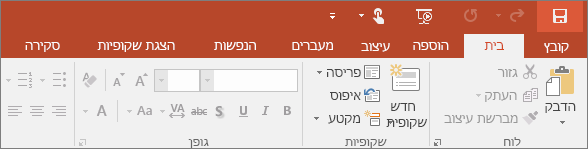
הכרטיסיה 'בית' מכילה את התכונות גזור והדבק, את האפשרויות גופן ופיסקה, ואת הכלים הדרושים לצורך הוספה וארגון של שקופיות.
2. הוספה
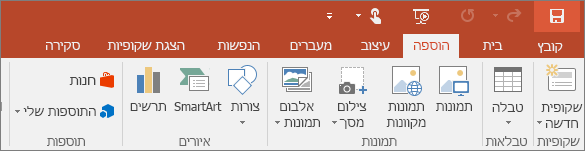
לחץ על הוספה כדי להוסיף פריטים לשקופית. פריטים יכולים להיות תמונות, צורות, תרשימים, קישורים, תיבות טקסט, וידאו ועוד.
3. עיצוב שקופית
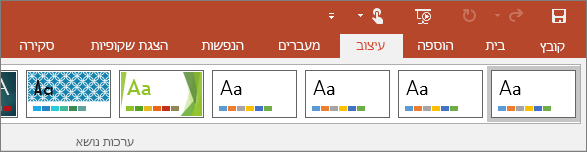
בכרטיסיה עיצוב, באפשרותך להוסיף ערכת נושא או ערכת צבעים, או לעצב את רקע השקופית.
4. מעברים
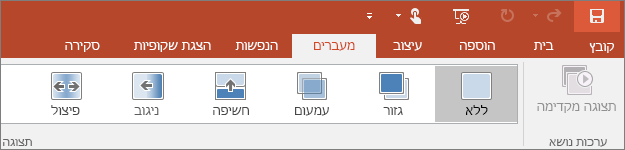
הגדר את אופן המעבר בין השקופיות שלך בכרטיסיה מעברים. חפש גלריה של המעברים האפשריים בקבוצה מעבר לשקופית זו – לחץ על 
5. הנפשות
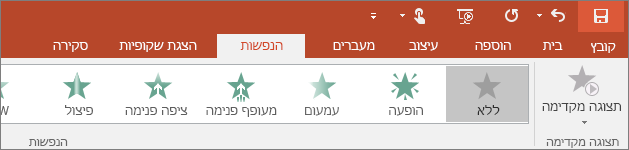
השתמש בכרטיסיה הנפשות כדי לעצב תנועה אמנותית של של פריטים בשקופיות שלך. שים לב שבאפשרותך לראות הנפשות אפשריות רבות בגלריה בקבוצה הנפשה, ולראות חלק מהן על-ידי לחיצה על אפשרויות 
6. הצגת שקופיות
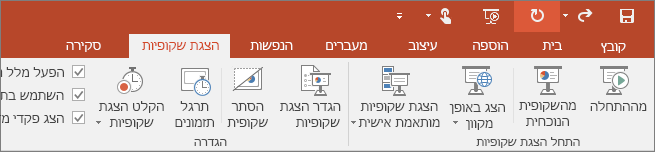
בכרטיסיה הצגת שקופיות, הגדר את האופן שבו ברצונך להציג את המצגת שלך לאחרים.
7. סקירה
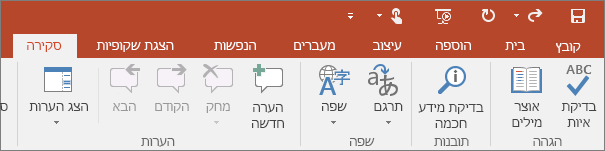
הכרטיסיה סקירה מאפשרת לך להוסיף הערות, להפעיל בדיקת איות או להשוות מצגת אחת לאחרת (כגון גירסה קודמת).
8. תצוגה
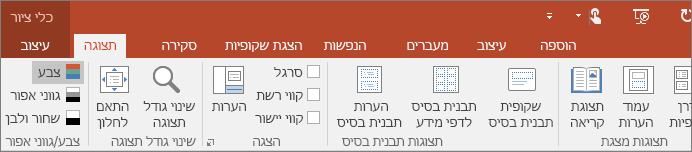
תצוגות מאפשרות לך להביט במצגת שלך בדרכים שונות, בהתאם לשלב שבו אתה נמצא בתהליך היצירה או ההגשה.
9. קובץ
בקצה אחד של רצועת הכלים נמצאת הכרטיסיה קובץ, המשמשת לביצוע פעולות מאחורי הקלעים הקשורות לקובץ, כגון פתיחה, שמירה, שיתוף, ייצוא, הדפסה וניהול של המצגת. לחץ על הכרטיסיה קובץ כדי לפתוח תצוגה חדשה שנקראת Backstage.
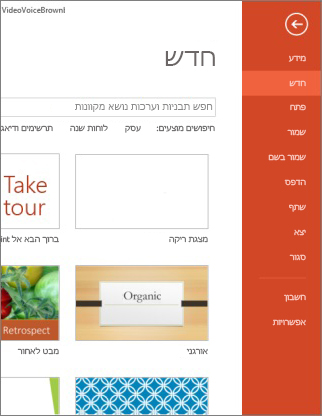
לחץ על אפשרות מתוך הרשימה שבצד כדי לבצע את הפעולה הרצויה; לדוגמה, לחץ על הדפס כדי למצוא את האפשרויות וההגדרות להדפסת המצגת שלך. לחץ על 'הקודם' 
10. כרטיסיות כלים
בעת בחירת פריטים מסוימים בשקופית - כגון תמונה, צורה, גרפיקת SmartArt או תיבת טקסט - מופיעה כרטיסיה נוספת באופן זמני.
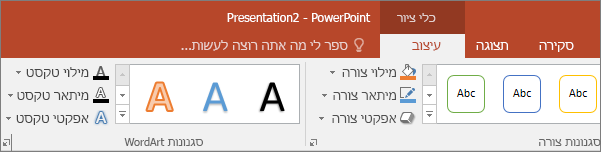
בדוגמה שלעיל, נבחרה צורה או תיבת טקסט, כך שהכרטיסיה כלי ציור מופיעה. אם תבחר תמונה, הכרטיסיה כלי תמונות תופיע. כרטיסיות אחרות כגון אלה כוללות כלי SmartArt, כלי תרשימים, כלי טבלאותוכלי וידאו. כדי לחסוך מקום ברצועת הכלים, כרטיסיות אלה גלויות רק כאשר פריט תואם נבחר בשקופית.










